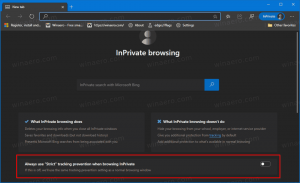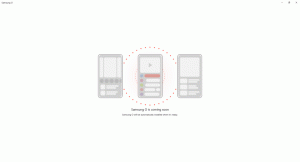Jak ukryć lub pokazać przycisk minimalizacji w nowoczesnych aplikacjach
W Windows 8.1 Update 1 firma Microsoft wprowadziła pewne zmiany, aby system operacyjny był bardziej przyjazny dla użytkowników klawiatury/myszy. Nowoczesne aplikacje mają teraz pasek tytułu. Możesz wyświetlić ten pasek tytułowy, przesuwając wskaźnik myszy na górną krawędź ekranu. Pokazaliśmy też tobie jak wyświetlić pasek tytułu za pomocą skrótu klawiaturowego który otwiera menu okna. Dzisiaj zobaczymy, jak ukryć przycisk minimalizacji, jeśli wolisz mieć czystszy interfejs użytkownika.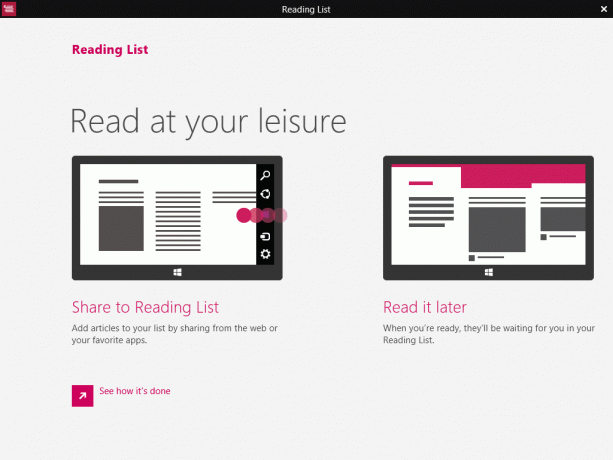
Nie jest to takie oczywiste, ale przycisk minimalizacji zależy od ustawienia paska zadań o nazwie „Pokaż aplikacje Windows Store na pasku zadań”. Minimalizowanie okna ma sens tylko wtedy, gdy jest jakiś obszar, w którym można je zminimalizować.
Oczywiście przycisk minimalizacji to tylko widoczne gdy włączone jest to ustawienie wyświetlania aplikacji Sklepu na pasku zadań. Jeśli wyłączysz tę opcję, nowoczesne aplikacje nie będą wyświetlane na pasku zadań, a przycisk minimalizacji również zniknie.
Aby ponownie był widoczny, włącz opcję Pokaż aplikacje Windows Store na pasku zadań.